在使用电脑的过程中,我们经常会遇到系统崩溃、软件出错等问题,这时候重装系统成为解决办法之一。然而,对于一些不了解操作的人来说,重装系统可能会显得困难和...
2025-07-27 172 重装系统
随着时间的推移,笔记本的性能和稳定性可能会逐渐下降。此时,重装操作系统成为了恢复笔记本原有速度和稳定性的最佳选择。本文将详细介绍如何在华硕笔记本上重装Win7系统,以帮助您重新获得出色的使用体验。
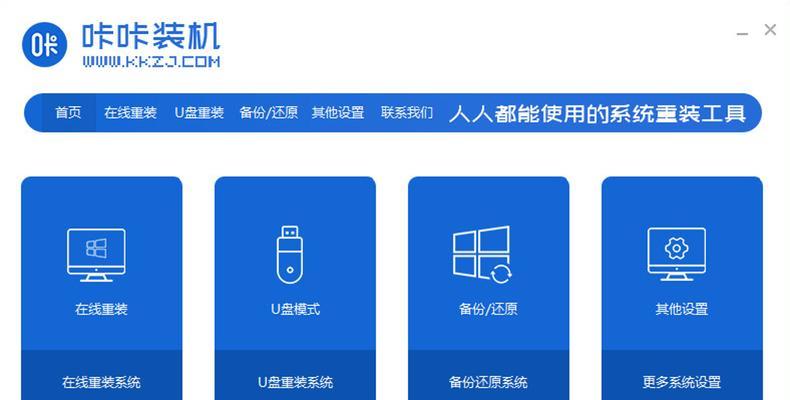
1.准备工作:备份重要数据
在开始重装之前,首先需要备份重要数据,以免丢失个人文件和设置。
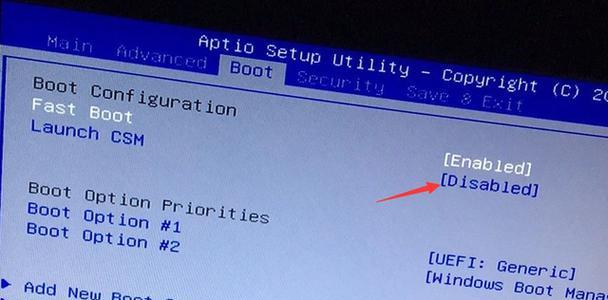
2.下载Win7镜像文件
从官方网站下载适合您笔记本型号的Windows7镜像文件,并确保下载的镜像文件与您的操作系统版本相匹配。
3.创建启动盘
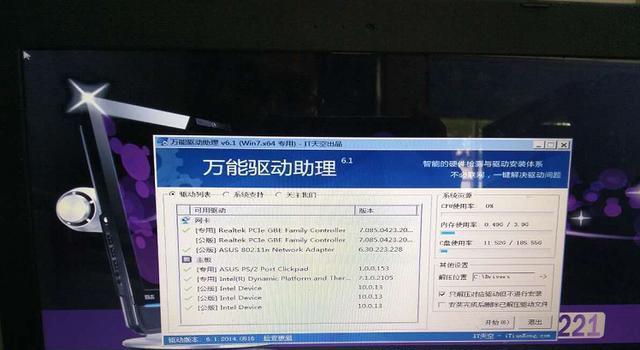
使用U盘或者DVD刻录工具,将下载的Win7镜像文件制作成启动盘。
4.进入BIOS设置
重启华硕笔记本,同时按下启动时显示的按键(通常是F2或Del键)进入BIOS设置界面。
5.调整启动顺序
在BIOS设置界面中,找到“Boot”选项,并将启动顺序调整为首先从U盘或DVD驱动器启动。
6.启动安装程序
插入已制作好的启动盘,重新启动华硕笔记本,并按照屏幕上的提示进入Win7安装界面。
7.安装Windows7
在安装界面中,根据提示选择语言、时间和货币格式等选项,并点击“安装”按钮开始安装过程。
8.授权协议
阅读并同意Windows7的授权协议,并点击“我同意”继续安装。
9.选择分区
选择要安装操作系统的分区,可以选择已有分区进行重装,也可以新建分区来安装。
10.格式化分区
如果选择重装系统,需要先格式化要安装的分区,以清除旧有系统文件。
11.安装过程
等待Windows7系统文件的复制和安装过程完成,期间会自动重启几次。
12.设置个人信息
在安装完成后,根据个人需求设置计算机名称、密码和网络连接等信息。
13.更新驱动程序
连接互联网后,更新系统所需的驱动程序,以确保笔记本的正常运行。
14.恢复个人文件和设置
将之前备份的个人文件和设置恢复到新安装的Win7系统中。
15.安装常用软件
根据个人喜好和需求,安装常用软件和工具,让笔记本恢复到日常工作和娱乐所需的状态。
通过本文所介绍的华硕笔记本Win7系统重装教程,您可以轻松地重装系统,恢复笔记本的出色性能。无论是提升速度还是保持稳定性,重装操作系统都是最有效的方法之一。希望本教程对您有所帮助。
标签: 重装系统
相关文章

在使用电脑的过程中,我们经常会遇到系统崩溃、软件出错等问题,这时候重装系统成为解决办法之一。然而,对于一些不了解操作的人来说,重装系统可能会显得困难和...
2025-07-27 172 重装系统

在使用电脑的过程中,由于各种原因可能会导致我们需要重新安装操作系统。本篇文章将详细介绍如何将电脑上已经安装的Windows10系统重装为Windows...
2025-07-24 134 重装系统
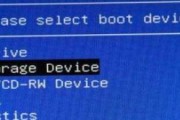
Win8系统作为微软推出的操作系统,其稳定性和用户体验得到了广泛认可。然而,长时间使用后可能会出现系统卡顿、软件运行不稳定等问题。这时候,重装Win8...
2025-07-24 173 重装系统

随着Windows10系统的推出,一些用户可能对新系统不太适应,希望回到熟悉的Windows8系统。本文将为您提供一份详细的教程,教您如何在已安装Wi...
2025-07-22 153 重装系统
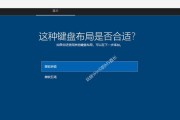
在使用电脑的过程中,由于各种原因,我们可能需要对系统进行重装。本文将以戴尔电脑为例,详细介绍如何重装戴尔电脑的Win7系统。无论您是初次接触电脑的新手...
2025-07-22 142 重装系统

在使用Mac笔记本电脑的过程中,有时我们可能会遇到各种问题,例如系统运行缓慢、出现错误提示等。这时,重装系统是一种解决问题的有效方法。本文将详细介绍如...
2025-07-21 170 重装系统
最新评论